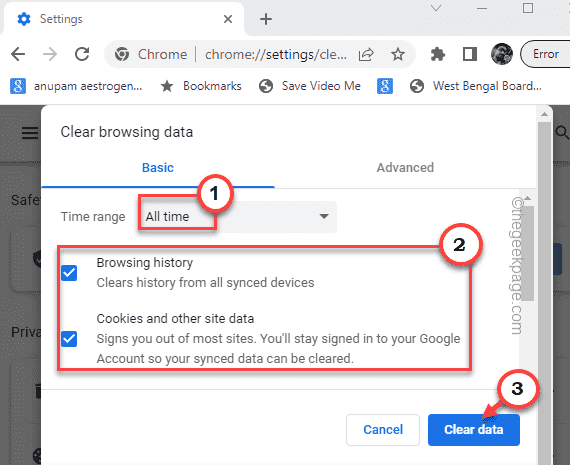Jak naprawić ktokolwiek, kto nie pracuje w systemie Windows 11/10
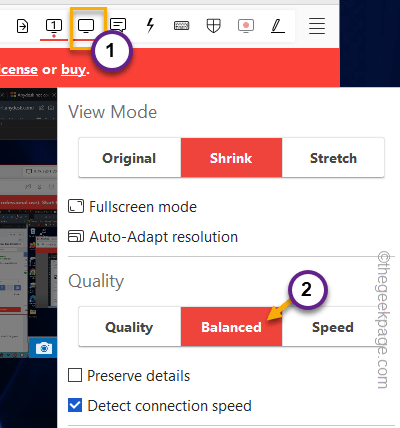
- 3985
- 1178
- Juliusz Janicki
Anydesk, słynny pulpit zdalny, czasami może nie połączyć się z zdalnym pulpitem. Więc jeśli spróbujesz użyć kanania, ale zawodzą, nie martw się. Remote Desktop Solutions, jak czasami upadek ktokolwiek, i jest to zwykle. Przejdź przez te szybkie postanowienia i zastosuj te szybkie poprawki, aby rozwiązać problem.
Szybkie poprawki -
1. Uruchom ponownie Twój system. Ponowne uruchomienie systemu powinno pomóc ponownie połączyć się z zdalną konfiguracją.
2. Sprawdź swoje połączenie z internetem. Chociaż wspomnieliśmy o rozwiązywaniu problemów związanych z problemami związanymi z siecią, powinieneś mieć oko na problemy z łącznością w Internecie.
Spis treści
- Napraw 1 - Uruchom ponownie eksplorator plików
- Napraw 2 - Uruchom kilka poleceń
- Napraw 3 - Wyczyść historię przeglądania
- Napraw 4 - Spróbuj ponownie uruchomić kanydesk
- Poprawka 5 - Pozwól, aby ktokolwiek za pośrednictwem zapory ogniowej
- Napraw 6 - Ustaw jakość na zrównoważone
- Napraw 7 - Wyłącz połączenie Hyper -V
- Napraw 8 - Sprawdź ustawienia daty i godziny
Napraw 1 - Uruchom ponownie eksplorator plików
Uruchom ponownie eksplorator plików. Powinno to pomóc ponownie podłączyć system zdalnego dla AnyDesk.
1. Początkowo sprawdź, czy istnieją jakieś wystąpienia eksploratora plików. Jeśli nie, naciśnij Win Key+E klucze razem.
2. Następnie kliknij prawym przyciskiem myszy Ikona Windows i dotknij „Menadżer zadań„Aby to otworzyć.
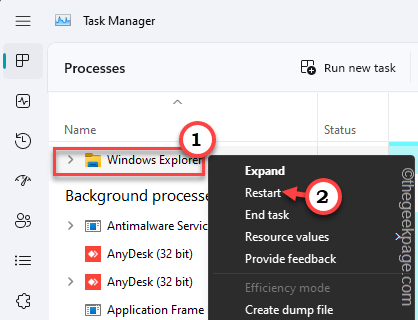
2. Na menedżerze zadań poszukaj „Przeglądarka plików" proces. Teraz w sam raz zlikwiduj i dotknij „Uruchom ponownie„Aby zrestartować proces eksploratora plików.
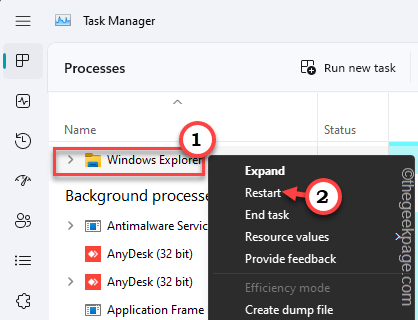
Cały ekran (z wyjątkiem menedżera zadań) staje się biały, zamrożony przez kilka sekund. Nie klikaj ani nie rób niczego. Poczekaj cierpliwie, a wkrótce wszystko wróci do normy.
Teraz otwórz AnyDesk i sprawdź, czy działa.
Napraw 2 - Uruchom kilka poleceń
Istnieje kilka poleceń sieciowych, które można uruchomić, aby rozwiązać ten problem, jeśli jest to problem zorientowany na sieć.
1. Do terminalu można uzyskać z prawami administracyjnymi. Zanotować "CMD”W pasku wyszukiwania.
2. Następnie prawe „Wiersz polecenia”I dotknij„Uruchom jako administrator".
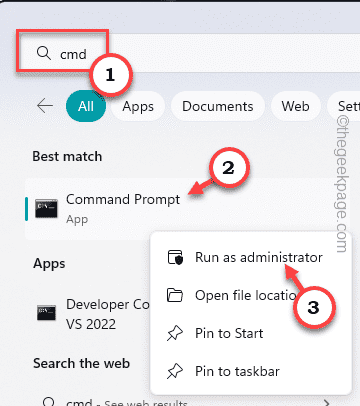
3. Tam, pasta te kody jeden po drugim, a następnie uderzają Wchodzić Aby zresetować konfigurację systemu Windows i odnowić adres IP.
Netsh Winsock Resetuj Netsh int IP Reset
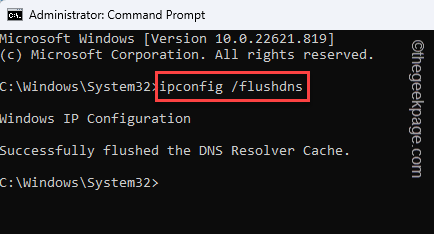
Po wykonaniu obu kodów resetowania IP zobaczysz monit o ponowne uruchomienie systemu.
Ale zanim ponownie uruchomisz swój system, musisz zdać kilka poleceń.
4. Typ Te trzy polecenia pojedynczo i uderzają Wchodzić Aby je wykonać.
IPCONFIG /FLUSHDNS IPCONFIG /Release ipConfig /Rened
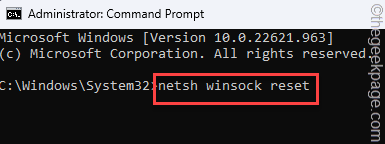
Zamknij terminal wiersza poleceń. Następnie możesz uruchom ponownie Twój komputer.
Spróbuj połączyć się z konfiguracją za pomocą AnyDesk.
Napraw 3 - Wyczyść historię przeglądania
Jeśli używasz przeglądarki Google Chrome, powinieneś posprzątać historię przeglądania.
1. otwarty Google Chrome.
2. Następnie otwórz tam nową kartę i pasta ten link i uderzenie Wchodzić.
Chrome: // Ustawienia/prywatność
3. Następnie kliknij „Wyczyść dane przeglądania„Aby to otworzyć.
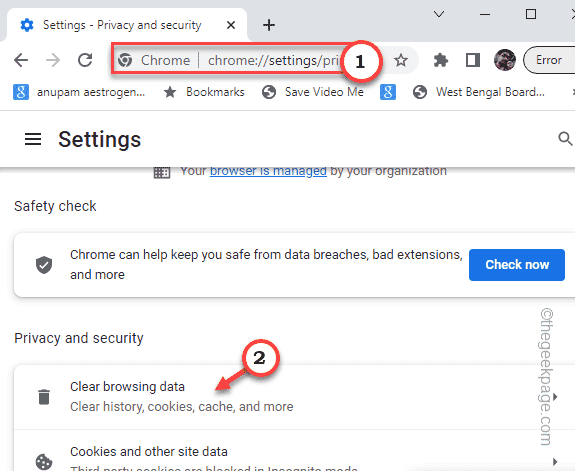
4. Następnie musisz przełączyć zakres czasu, aby „Cały czas".
5. Następnie sprawdź „Historia przeglądania”Oraz pudełka„ pliki cookie i inne dane dotyczące witryny ”.
6. Wreszcie, dotknij „Wyczyść dane„Aby oczyścić historię przeglądania.
Po wyczyszczeniu historii Chrome możesz zamknąć przeglądarkę.
Spróbuj utworzyć nową sesję AnyDesk i przetestować.
Napraw 4 - Spróbuj ponownie uruchomić kanydesk
Możesz ponownie uruchomić AnyDesk za pomocą menedżera zadań i testowania.
1. Zamknij Anydesk. Jeśli sesja próbuje się załadować, zamknij ją.
2. Teraz Anydesk minimalizuje tacę systemową i nadal działa. Więc kliknij ikonę strzałki raz i poszukaj Anydesk Ikona.
3. Następnie zrygną go i dotknij „Zrezygnować„Aby rzucić ktokolwiek.
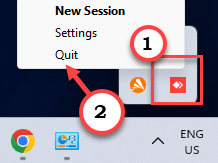
4. Wciąż niektóre wątki katedesk mogą działać cały czas w tle.
5. Więc naciśnij Ctrl+Shift+ESC klucze razem.
6. Kiedy menedżer zadań się otwiera, poszukaj „Anydesk„Proces i dotknij”Zadanie końcowe".
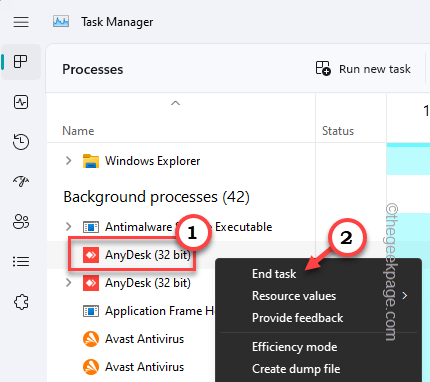
Przejrzyj wszystkie procesy na ekranie Menedżera zadań i sprawdź, czy można znaleźć dowolne instancje procesu katedeska. Zakończyć te procesy.
Po zrobieniu tego, zamknij menedżer zadań.
Poczekaj kilka sekund, a następnie, ponownie uruchom ponownie i spróbuj ponownie się połączyć.
Poprawka 5 - Pozwól, aby ktokolwiek za pośrednictwem zapory ogniowej
Sprawdź, czy ktokolwiek jest dozwolony przez zaporę ogniową.
1. Otworzyć Uruchomić skrzynka.
2. Następnie naciśnij Wygraj klucz+r klucze razem.
3. Następny, pisać To w pudełku i dotknij „OK".
Zapora.Cpl
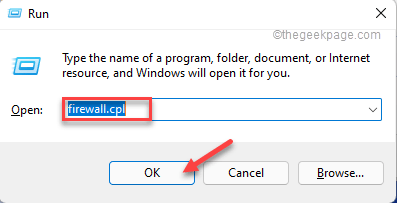
4. Teraz, na prawym okienku, kliknij „Zezwalaj na aplikację lub funkcję za pośrednictwem zapory Windows Defender".
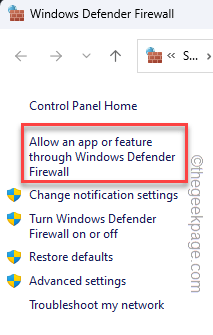
5. Aby zmienić ustawienia zapory, dotknij „Zmień ustawienia".
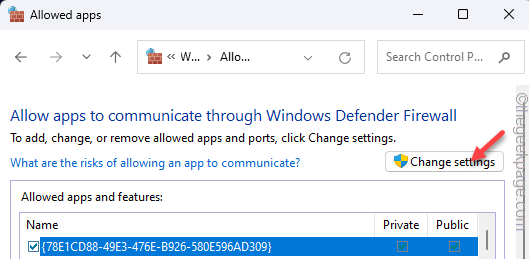
6. Teraz, jeśli możesz uważnie przyjrzeć się, możesz zobaczyć aplikację AnyDesk na liście.
7. Tam, sprawdzać „„Publiczny" I "Prywatny”Pole wyboru dla wszystkich instancji Anydesk na liście.
8. Następnie dotknij „OK„Aby zapisać zmiany.
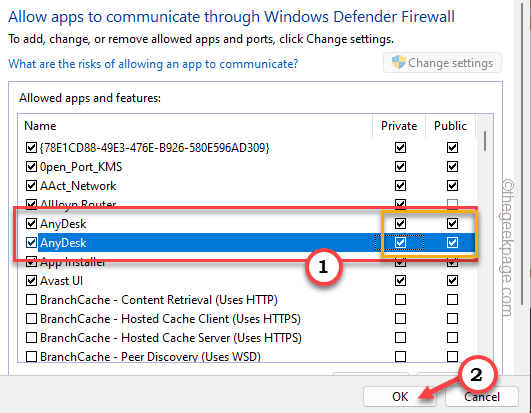
Zamknij panel sterowania.
NOTATKA - Jeśli używasz urządzenia instytucji lub organizacji, urządzenia te mają pewne warstwy dodatkowej zapory. W takim przypadku musisz biało to w zaporze organizacji. Wynika to z faktu, że niektóre funkcje, takie jak skanowanie HTTPS lub głęboka inspekcja pakietów, wymagają uwierzytelnienia, aby przejść przez zaporę.
Napraw 6 - Ustaw jakość na zrównoważone
Możesz ustawić zdalny typ połączenia na zrównoważoną jakość, jeśli jesteś podłączony do sieci o niskiej przepustowości. W ten sposób połączenie nie zostanie łatwo odłączone.
1. Uruchom kany.
2. Następnie połącz ponownie konfigurację pulpitu zdalnego.
3. Na pasku menu dotknij „Ustawienia wyświetlania”Funkcja, aby otworzyć to ustawienie.
4. Teraz w rozwijanych opcjach znajdziesz kilka opcji. Ustaw jakość na „Zrównoważony" tryb.
5. Dodatkowo upewnij się, że „Wykryć prędkość połączenia”Pudełko jest sprawdzony.
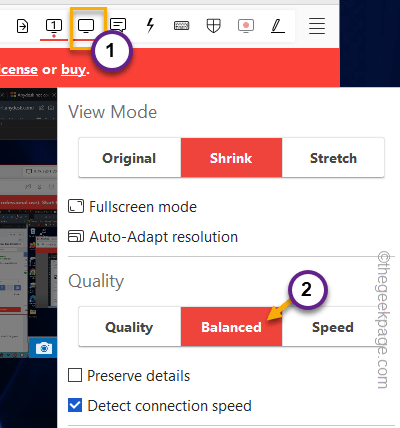
Następnie sprawdź ponownie połączenie AnyDesk.
Napraw 7 - Wyłącz połączenie Hyper -V
Jeśli masz zdalne połączenie z Hyper-V i próbujesz użyć katedesk do ustalenia połączenia zdalnego systemu, może to spowodować ten problem.
Ulepszony tryb Hyper-V i AnyDesk może zderzyć się.
Powinieneś po prostu przestać używać wzmocnionego typu sesji. Zwykle powinno to pomóc w rozwiązaniu problemu.
1. Uruchom kany i odłóż na bok.
2. Następnie, w prawo Maszyna VM i kliknij „Ustawienia„Aby otworzyć ustawienia zdalnego maszyny.
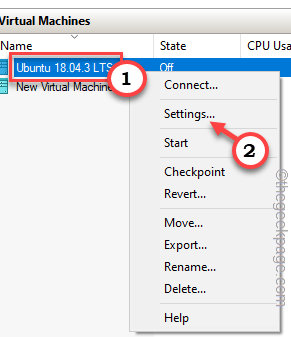
3. Na panelu po lewej stronie znajdziesz Usługi Sekcje.
4. Tam musisz wybrać „Ulepszone zasady trybu sesji".
5. Teraz, na prawym okienku, Odkreśnij „„Zezwalaj na ulepszony tryb sesji" skrzynka.
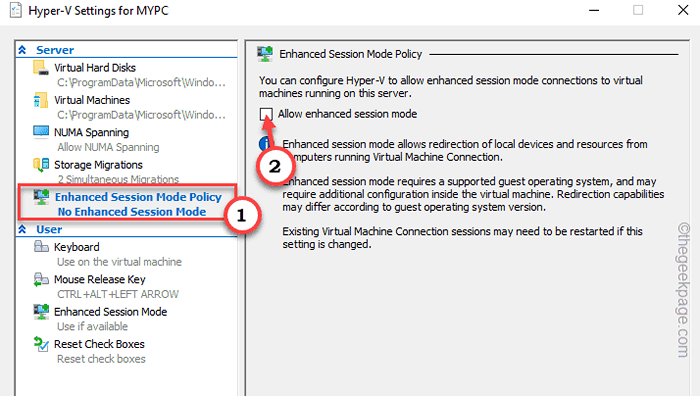
6. Po tym dotknij „Stosować" I "OK„Aby zapisać zmiany.
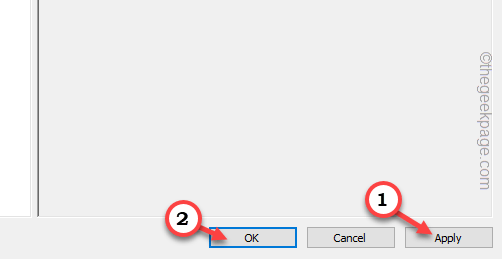
Oczywiście musisz uruchom ponownie wirtualne pudełko dla tej zmiany w działanie. Więc wyłącz zdalny maszynę i zacznij go ponownie.
Napraw 8 - Sprawdź ustawienia daty i godziny
Jeśli urządzenie hosta lub system gości ma niewłaściwe ustawienia daty i godziny, może to powodować problemy z połączeniem w AnyDesk. Upewnij się, że data i godzina w obu systemach są prawidłowo skonfigurowane.
Lepiej jest synchronizować Oba systemy korzystające z serwera czasu Internetu.
1. Otwórz pole za pomocą Win+r Klucze.
2. Następnie, typ to i kliknij „OK".
Data i godzina.Cpl

3. Kiedy otwierają się ustawienia daty i godziny, przejdź do „Czas w Internecie”Tab.
4. Następnie kliknij „Zmień ustawienia… „Aby to otworzyć.
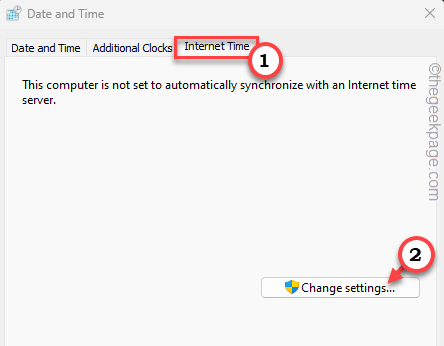
5. Teraz, sprawdzać „„Synchronizować z serwerem czasu Internetu:".
6. Następnie dotknij „Aktualizuj teraz".
7. Po tym kliknij „OK„Aby zapisać zmianę.
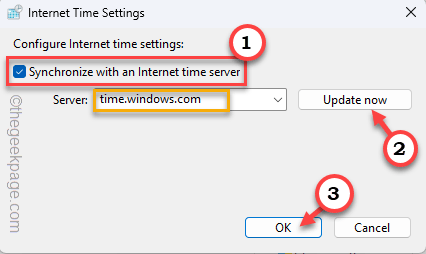
Następnie spróbuj utworzyć połączenie za pomocą AnyDesk. To powinno pomóc w rozwiązaniu problemu.
- « Prośba internetowa o załadowanie zasad GUAC nie powiodła się Backend UniversalAppConfigurationService
- Jak zmienić przepustowość zasobów granicznych w systemie Windows 11 »